Hướng dẫn sử dụng hàm Hyperlink trong Excel
Nội dung bài viết
Có nhiều cách để tạo liên kết Hyperlink, nhưng nếu bạn muốn tạo nhiều liên kết giống nhau một cách nhanh chóng, cách đơn giản và hiệu quả nhất mà Tripi chia sẻ là sử dụng hàm Hyperlink.

Hướng dẫn chi tiết về việc sử dụng hàm Hyperlink trong Excel
Cấu trúc của hàm Hyperlink
=HYPERLINK(link_location, [friendly_name])
Giải thích các tham số:
- Link_location (tham số bắt buộc) là địa chỉ đến trang web hoặc tệp tin đã được mở trước. Link_location có thể là tham chiếu đến ô chứa liên kết hoặc một chuỗi ký tự trong dấu ngoặc kép chỉ dẫn đến tệp tin lưu trên ổ cứng, đường dẫn UNC trên máy chủ, hoặc cả đường dẫn UNC qua mạng nội bộ và internet.
- Friendly_name (tham số tùy chọn) là tên hiển thị của liên kết (còn được gọi là jump text hoặc anchor text) trong ô tính. Nếu không chỉ định, tham số link_location sẽ được hiển thị dưới dạng liên kết mặc định.
Lưu ý quan trọng:
- Khi đường dẫn liên kết không hợp lệ hoặc bị lỗi, hàm Hyperlink sẽ thông báo lỗi khi bạn kích chuột vào ô tính.
- Nếu hàm trả về kết quả lỗi như VALUE! hoặc N/A, vấn đề có thể xuất phát từ đối số friendly_name trong hàm Hyperlink của bạn.
Ví dụ minh họa về cách sử dụng hàm Hyperlink
Tạo liên kết đến các trang tính khác
Để liên kết đến một trang tính khác, bạn sử dụng công thức =HYPERLINK(" # tên sheet!A1"," tên tham chiếu bạn muốn hiển thị ").
Ví dụ minh họa như sau:
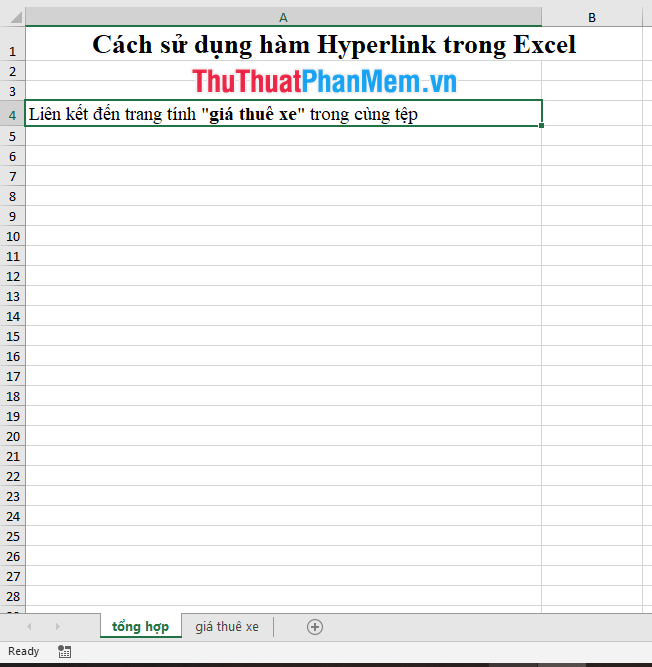
Để tạo liên kết đến trang tính "giá thuê xe" trong cùng tệp, bạn nhập công thức =HYPERLINK(" #'giá thuê xe'!A1 "," A ") và kết quả nhận được sẽ là:
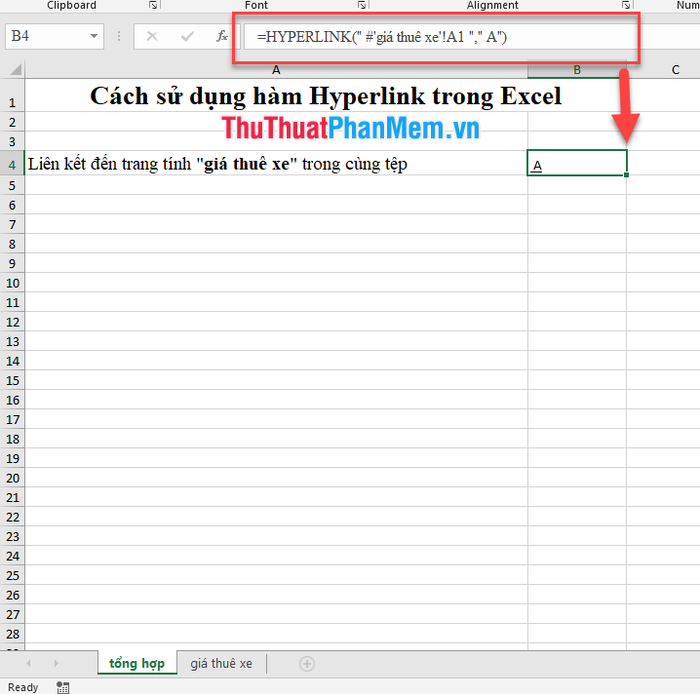
Khi bạn nhấp vào ký tự A, Excel sẽ tự động chuyển đến ô A1 của trang "giá thuê xe".
Lưu ý: để dẫn đến bất kỳ ô tính nào trong trang tính, bạn chỉ cần thay đổi vị trí ô đó vào A1 trong công thức trên.
Liên kết đến một bảng tính khác
Để tạo liên kết tới một bảng tính khác, bạn cần xác định đường dẫn đầy đủ đến tệp mục tiêu theo định dạng sau: "D:\Vidu\giá thuê xe.xlsx". Để lấy đường dẫn này, nhấn chuột phải vào tệp và chọn Properties.
Trong ô tính chứa hàm Hyperlink, bạn nhập công thức sau:
=HYPERLINK("D:\Vidu\giá thuê xe.xlsx"," B"). Kết quả bạn nhận được sẽ là:
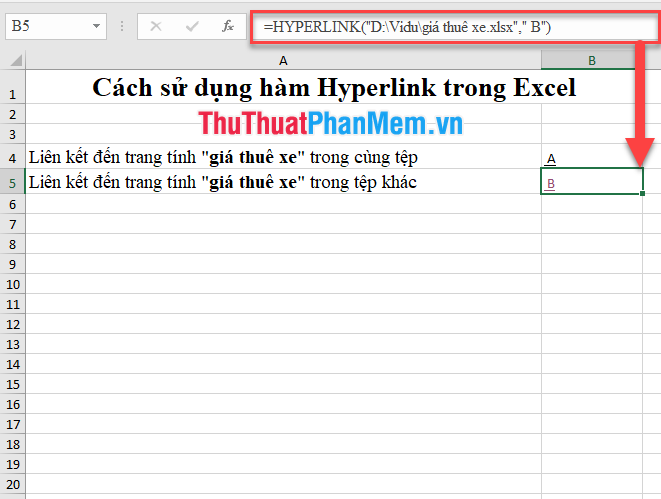
Liên kết đến một trang web
Để tạo một liên kết đến trang web, bạn chỉ cần nhập đường dẫn của trang web vào tham số link_location.
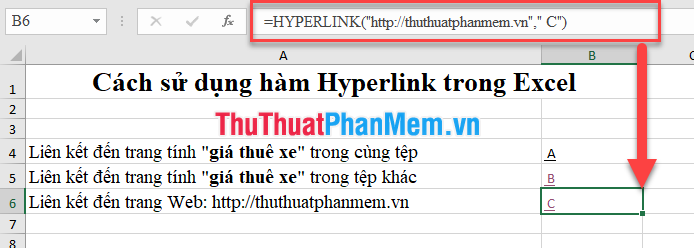
Liên kết gửi email
Để tạo một liên kết gửi email, bạn cần cung cấp địa chỉ email theo định dạng sau: mailto:email_address trong tham số link_location.
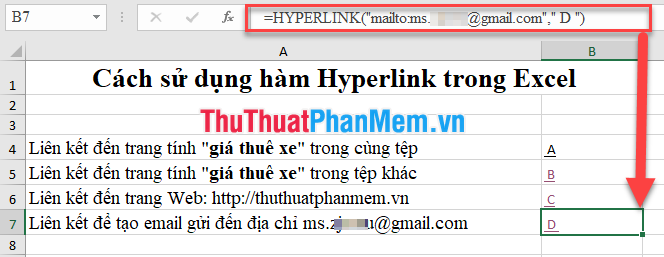
Hàm Hyperlink không hoạt động
Nguyên nhân chủ yếu khiến hàm Hyperlink không hoạt động là do đường dẫn không còn tồn tại hoặc bị hỏng trong đối số link_location. Khi gặp sự cố này, bạn nên kiểm tra lại địa chỉ của liên kết để đảm bảo rằng đường dẫn được cung cấp chính xác và đúng định dạng.
Giờ đây, bạn chắc chắn đã nắm vững cách tạo liên kết Hyperlink trong Excel. Chúc các bạn thành công!
Có thể bạn quan tâm

Trẻ bị ho, sổ mũi nên tắm lá gì để nhanh khỏi bệnh?

Cách khắc phục lỗi Oppo không nhận driver đơn giản, hiệu quả

Top 5 địa điểm hoa quả dầm hấp dẫn nhất TP. Đà Lạt, Lâm Đồng

Top 13 địa điểm ăn vặt mùa đông nổi bật tại Hà Nội

Top 10 Cửa Hàng Quần Yếm Nữ Thời Trang, Cá Tính và Chất Lượng Nhất tại Hồ Chí Minh


